|
TCP-сканер PortScan показывает, какие TCP-порты открыты и могут
участвовать в соединениях. Обычно TCP-сканеры используются для
проверки того, работают ли на удаленном компьютере определенные
сервисы (например, Telnet или FTP), а также для анализа
безопасности. Сканирование порта в модуле PortScan - это отправка
данных в порты из пользовательского списка портов и анализ ответов
(открыт или закрыт данный порт).
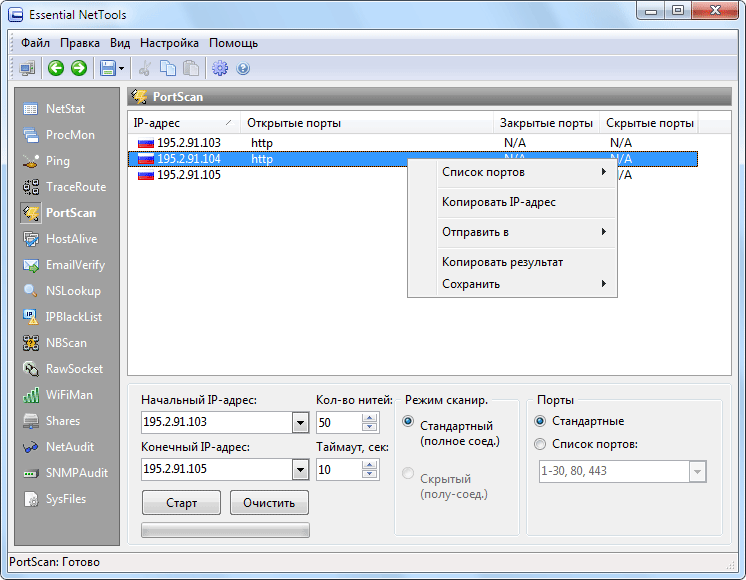
Важная информация для пользователей Windows XP SP2 и Vista
В Windows XP Service Pack 2 и в более новых версиях Windows для
каждой программы установлено ограничение в 10 незавершенных
одновременных исходящих подключений. По достижении этого лимита все
последующие попытки подключений будут помещены в очередь, где со
временем будут обработаны с фиксированной скоростью. Это может
существенно замедлить работу программы, в которой происходит
большое количество попыток соединений. Примером такой программы
является Essential NetTools в режиме сканирования портов (модуль
PortScan).
В настоящее время не существует официальных решений для этой
проблемы. Однако существует неофициальная программа, которая
модифицирует системные файлы и устраняет это ограничение. Если вы
работаете Windows XP Service Pack 2 и недовольны скоростью либо
качеством работы работы модуля PortScan (например, многие открытые
порты остались необнаруженными), попробуйте установить одну из
неофициальных программ, доступных на сайте
http://www.lvllord.de/
. Предупреждение: эта программа работает только с Windows XP
Service Pack 2 и не поддерживается компанией Microsoft.
К тому же, в Windows XP Service Pack 2 и в более новых версиях
Windows убрана поддержка raw sockets, что делает невозможной работу
модуля PortScan в скрытом режиме Stealth. Неофициальных
программ-решений этой проблемы в настоящий момент
неизвестно.
Перед началом сканирования введите начальный и конечный IP-адреса в
поля
Начальный IP-адрес
и
Конечный IP-адрес,
как показано выше. Вы также можете задать количество одновременных
подключений и таймаут соединения в полях
Кол-во нитей
и
Таймаут, сек
соответственно. Затем следует выбрать режим сканирования:
Стандартный
или
Скрытый.
В стандартном режиме устанавливается TCP-соединение между вашим
компьютером и тем компьютером, который вы сканируете. В скрытом
режиме соединение создается, но не завершается. Эта технология
сканирования известна как полуоткрытая (half-open) или
SYN:
программа отсылает SYN-пакет (как будто мы хотим установить
соединение), а удаленный хост отвечает пакетом SYN ACK (это
означает, что порт готов к обмену) или RST ACK (порт не готов к
обмену). Удаленный хост не может обнаружить скрытое сканирование на
уровне TCP, хотя системы обнаружения вторжений могут это обнаружить
на уровне пакетов. Этот режим может вам пригодиться при
тестировании и оценки эффективности настроек системы обнаружения
вторжений. Скрытый режим работает только в
Windows 2000/XP,
требует административных привилегий и не может быть использован для
сканирования ваших собственных IP-адресов (чтобы просканировать
собственные IP-адреса, используйте обычный режим или зайдите в
модуль NetStat и просмотрите список открытых портов). Также учтите,
что работающий
на вашем
компьютере файрволл может повлиять на результаты сканирования в
скрытом режиме, поэтому рекомендуется закрыть подобные программы на
время сканирования.
В завершение вам следует определиться со списком портов для
сканирования.
Стандартный
список включает в себя следующие порты: 7, 9, 11, 13, 17, 19, 21,
23, 25, 43, 53, 70, 79, 80, 88, 110, 111, 113, 119, 135, 139, 143,
389, 443, 445, 512, 513, 1080, 1512, 3128, 6667 и 8080. Если вы
хотите создать свой собственный список, выберите
Список портов.
Синтаксис для ввода номеров портов достаточно прост: вы можете
вводить как отдельные порты, так и области портов, отделяя эти
записи запятыми. Ниже показаны примеры списков:
1-1024
1-30, 80, 443
21, 22, 25, 80-88, 1000-1024, 6666
После того, как заданы все настройки, нажмите кнопку
Старт.
Скорость сканирования можно задать через меню
Настройка
=>
Установки
(см. главу Установки).
В процессе сканирования информация о портах заносится в список. В
колонке
Открытые порты
указаны порты, которые подтвердили соединение. В колонке
Закрытые порты
указано количество портов, которые отказали в соединении, а в
колонке
Скрытые порты
указано количество портов, которые проигнорировали попытки
соединения. В обычном режиме последние две колонки пусты, поскольку
в этом режиме можно лишь определять открытые порты, но не
определять разницы между закрытыми и скрытыми портами. Другими
словами, в обычном режиме все неоткрытые порты считаются закрытыми.
В скрытом режиме порты, которые отвечают пакетами RST ACK считаются
закрытыми, а порты, которые проигнорировали наши SYN-пакеты
считаются скрытыми. В последнем случае вполне вероятно, что эти
порты защищены файрволлом.
Кликнув правой кнопкой мыши по окну модуля, вы увидите контекстное
меню со следующими командами:
·Список
портов
– показать полный список открытых, закрытых и скрытых портов.
Поскольку списки портов обычно длинные, эта команда как раз создана
для показа таких длинных списков.
·Копировать
IP-адрес
– копировать IP-адрес выбранного компьютера в буфер
обмена.
·Отправить
в
– передать выбранный IP-адрес в другие модули или в SmartWhois.
·Копировать
результат
– копировать таблицу PortScan в буфер обмена.
·Сохранить
– сохранить таблицу PortScan в файл.
|